Call of Duty: PC 또는 Xbox의 Ghosts가 로딩 화면에서 멈추거나 충돌하거나 멈춥니다.
Call of Duty: Ghosts가 시작 화면에서 멈추거나 충돌하거나 멈추나요? 많은 플레이어들이 자신의 기기에서 게임이 제대로 작동하지 않는다고 보고했습니다. 시작할 때 검은색 빈 화면이 계속 표시되거나 중간에 멈추거나 무작위로 충돌이 발생합니다. 이러한 문제는 PC와 Xbox 콘솔 모두에서 보고되었습니다. 귀하가 영향을 받는 사용자 중 하나라면 이 문서는 Call of Duty: Ghosts의 성능 문제를 해결하는 데 도움이 될 것입니다.
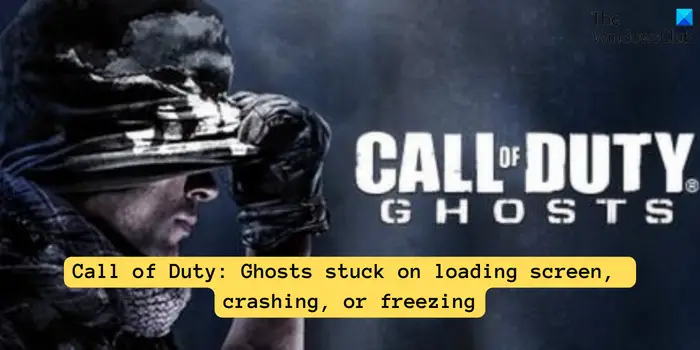
PC 또는 Xbox용 Call of Duty: Ghosts가 로딩 화면에서 멈추거나 충돌하거나 멈춥니다
로딩 화면에서 끊김 현상이 발생하거나 게임이 계속 정지되는 경우 다음 해결 방법이 Ghost Game 문제를 해결하는 데 도움이 될 수 있습니다.
1] 콘솔이나 컴퓨터가 Cod Ghost 시스템 요구 사항을 충족하는지 확인하세요
게임을 시작하기 전에 PC 또는 Xbox 콘솔이 Cod Ghost 게임의 최소 시스템 요구 사항을 충족하는지 확인하세요. 장치 구성이 충분하지 않으면 게임이 멈추거나 충돌하거나 멈출 수 있습니다. 원활한 게임 환경을 위해서는 게임 성능 요구 사항을 충족하도록 장치를 업그레이드해야 할 수도 있습니다.
PC
- 운영 체제: Windows 7/8/10/11 64비트
- 프로세서: Intel® Core™2 Duo E8200 2.66GHz/AMD Phenom™X3 8750 2.4GHz 이상
- 메모리: 6GB RAM
- 하드 디스크 공간: 40GB
- 비디오: NVIDIA® GeForce® GTS450/ATI® RADEON™ HD 5870 이상
- 사운드: DirectX 호환 사운드 카드
- DirectX®: DirectX®11
- 인터넷: Steam 및 온라인 멀티플레이어 게임에 광대역 인터넷 연결을 제공합니다
엑스박스 360
- 저장 공간: Xbox 360 하드 드라이브 또는 최소 USB 2.0 플래시 드라이브(Xbox용으로 포맷), 3GB의 여유 공간
- HD 비디오 출력: 720p/1080i/1080p
엑스박스 원
- 저장 용량: 40GB 사용 가능
- HD 비디오 출력: 1080p
읽기: Call of Duty Modern Warfare의 개발 버그 11063을 수정했습니다.
2] 콘솔을 다시 시작하세요
Xbox 게임 콘솔을 사용할 때 이러한 문제가 발생하면 장치를 다시 시작하여 문제를 해결할 수 있습니다. 일부 사용자는 이 방법으로 성공을 확인했습니다. 컨트롤러에서 Xbox 버튼을 누르고 프로필, 시스템, 설정, 일반 및 전원 옵션으로 이동하기만 하면 됩니다. 그런 다음 "지금 다시 시작" 버튼을 클릭하여 장치를 다시 시작합니다. 다시 시작한 후 게임을 다시 실행하여 문제가 해결되었는지 확인하세요.
3] 작업 관리자에서 대구 고스팅에 대한 우선순위를 높게 설정하세요
시스템 리소스 확보 실패로 인해 게임이 중단되거나 정지될 수 있습니다. CPU 과부하를 방지하려면 작업 관리자를 통해 게임 우선순위를 조정하세요.
- 먼저 컴퓨터에서 게임이 실행되고 있는지 확인하세요.
- 그런 다음 Ctrl+Shift+Esc 단축키를 사용하여 작업 관리자를 빠르게 시작하세요.
- 다음으로 프로세스 탭에서 Call of Duty: Ghosts 게임을 찾아 마우스 오른쪽 버튼으로 클릭하세요.
- 이제 상황에 맞는 메뉴에서 세부정보로 이동 옵션을 클릭하세요.
- 표시되는 세부정보 탭에서 게임 실행 파일을 마우스 오른쪽 버튼으로 클릭하세요.
- 그런 다음 우선순위 설정 옵션으로 이동하여 보통보다 높음 또는 높음을 선택하세요.
- 마지막으로 문제가 해결되었는지 확인하세요.
참조: 콘텐츠 팩은 더 이상 COD로 제공되지 않습니다.
4] 게임 내 그래픽 설정을 낮추세요
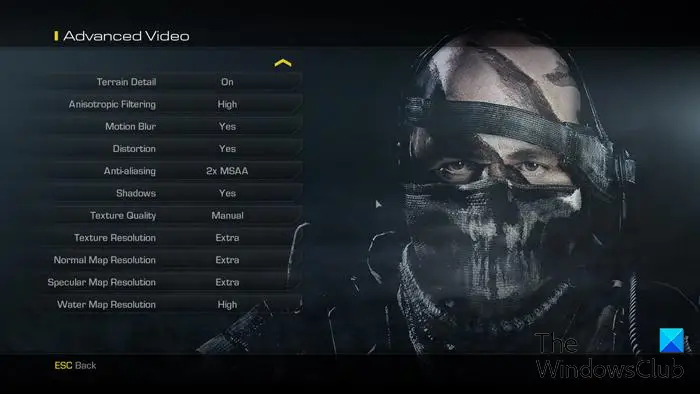
Cod Ghost 충돌 또는 정지의 또 다른 잠재적인 원인은 게임의 더 높은 그래픽 구성일 수 있습니다. 따라서 이 시나리오가 적용되면 게임에서 그래픽 카드 구성을 낮추어 문제를 해결해 보세요. 이를 달성하는 단계는 다음과 같습니다.
- 먼저 게임을 실행하고 옵션으로 이동하세요.
- 이제 비디오 옵션 > 고급 비디오를 클릭하세요.
- 다음으로 피사계 심도, 왜곡, 모션 블러, 지형 세부정보 및 기타 기능을 비활성화하세요.
- 완료되면 문제가 해결되었는지 확인하세요.
위 내용은 Call of Duty: PC 또는 Xbox의 Ghosts가 로딩 화면에서 멈추거나 충돌하거나 멈춥니다.의 상세 내용입니다. 자세한 내용은 PHP 중국어 웹사이트의 기타 관련 기사를 참조하세요!

핫 AI 도구

Undresser.AI Undress
사실적인 누드 사진을 만들기 위한 AI 기반 앱

AI Clothes Remover
사진에서 옷을 제거하는 온라인 AI 도구입니다.

Undress AI Tool
무료로 이미지를 벗다

Clothoff.io
AI 옷 제거제

Video Face Swap
완전히 무료인 AI 얼굴 교환 도구를 사용하여 모든 비디오의 얼굴을 쉽게 바꾸세요!

인기 기사

뜨거운 도구

메모장++7.3.1
사용하기 쉬운 무료 코드 편집기

SublimeText3 중국어 버전
중국어 버전, 사용하기 매우 쉽습니다.

스튜디오 13.0.1 보내기
강력한 PHP 통합 개발 환경

드림위버 CS6
시각적 웹 개발 도구

SublimeText3 Mac 버전
신 수준의 코드 편집 소프트웨어(SublimeText3)

뜨거운 주제
 7675
7675
 15
15
 1393
1393
 52
52
 1207
1207
 24
24
 91
91
 11
11
 73
73
 19
19
 Nvgpucomp64.dll로 인해 Windows PC 게임이 중단됩니다.
Mar 26, 2024 am 08:20 AM
Nvgpucomp64.dll로 인해 Windows PC 게임이 중단됩니다.
Mar 26, 2024 am 08:20 AM
Nvgpucomp64.dll로 인해 게임이 자주 충돌하는 경우 여기에 제공된 해결 방법이 도움이 될 수 있습니다. 이 문제는 일반적으로 오래되거나 손상된 그래픽 카드 드라이버, 손상된 게임 파일 등으로 인해 발생합니다. 이러한 문제를 해결하면 게임 충돌을 처리하는 데 도움이 될 수 있습니다. Nvgpucomp64.dll 파일은 NVIDIA 그래픽 카드와 연결되어 있습니다. 이 파일이 충돌하면 게임도 충돌합니다. 이는 일반적으로 LordsofttheFallen, LiesofP, RocketLeague 및 ApexLegends와 같은 게임에서 발생합니다. Nvgpucomp64.dll이 N인 경우 Windows PC에서 게임과 충돌함
 슈퍼피플 게임 다운로드 및 설치 방법 소개
Mar 30, 2024 pm 04:01 PM
슈퍼피플 게임 다운로드 및 설치 방법 소개
Mar 30, 2024 pm 04:01 PM
슈퍼피플 게임은 Steam 클라이언트를 통해 다운로드할 수 있습니다. 이 게임의 크기는 일반적으로 다운로드 및 설치에 1시간 30분 정도 걸립니다. 새로운 글로벌 비공개 테스트 신청 방법 1) 스팀 스토어에서 'SUPERPEOPLE' 검색(스팀 클라이언트 다운로드) 2) 'SUPERPEOPLE' 스토어 페이지 하단의 'SUPERPEOPLE 비공개 테스트 접근 권한 요청' 클릭 3) 접근 요청 버튼, "SUPERPEOPLECBT" 게임은 스팀 라이브러리에서 확인하실 수 있습니다. 4) "SUPERPEOPLECBT"에서 설치 버튼을 클릭하신 후 다운로드 받으세요.
 win11에서 Spider Solitaire는 어디에 있습니까? Win11에서 Spider Solitaire 게임을 플레이하는 방법
Mar 01, 2024 am 11:37 AM
win11에서 Spider Solitaire는 어디에 있습니까? Win11에서 Spider Solitaire 게임을 플레이하는 방법
Mar 01, 2024 am 11:37 AM
AAA 명작과 모바일 게임을 충분히 플레이한 친구들, 어린 시절의 컴퓨터 게임을 다시 경험하고 싶나요? 그렇다면 Windows 11의 Spider Solitaire를 함께 찾아보세요! 인터페이스에서 시작 메뉴를 클릭하고 "모든 앱" 버튼을 클릭합니다. Microsoft의 Solitaire 시리즈 게임 애플리케이션인 "MicrosoftSolitaireCollection"을 찾아 선택합니다. 로딩이 완료되면 선택 인터페이스로 들어가서 "스파이더 솔리테어"를 찾고 "스파이더 솔리테어"를 선택하세요. 인터페이스가 약간 바뀌었지만 여전히 이전과 동일합니다.
 Windows 10에서 Xbox 앱이 오프라인으로 게임을 플레이하도록 만드는 방법
Apr 16, 2024 pm 11:11 PM
Windows 10에서 Xbox 앱이 오프라인으로 게임을 플레이하도록 만드는 방법
Apr 16, 2024 pm 11:11 PM
Windows 10 운영 체제에서 통합 Xbox 애플리케이션은 게임 녹화 및 공유 플랫폼일 뿐만 아니라 많은 사용자가 게임을 플레이하는 중요한 입구이기도 합니다. 네트워크 연결 없이 Xbox 인앱 게임을 플레이하려는 일부 사용자의 경우 오프라인 플레이 방법을 이해하는 것이 중요합니다. 이 문서에서는 오프라인 게임 기능을 실현하기 위해 Windows 10 시스템에서 Xbox 애플리케이션을 구성하는 방법에 대해 자세히 설명합니다. 이에 관심이 있는 플레이어가 있으면 계속 읽어보세요. 작동 방법 1. 먼저 컴퓨터에서 Xbox 플랫폼을 열고 오른쪽 상단에 있는 아바타 상자를 클릭한 후 아래 옵션 목록에서 "설정"을 클릭합니다. 2. 열리는 창 인터페이스의 왼쪽 열에서 "일반" 옵션을 클릭합니다. 3. 그런 다음 "
 ASUS는 Intel 13/14세대 프로세서의 게임 안정성을 향상시키기 위해 BIOS 업데이트를 출시했습니다.
Apr 20, 2024 pm 05:01 PM
ASUS는 Intel 13/14세대 프로세서의 게임 안정성을 향상시키기 위해 BIOS 업데이트를 출시했습니다.
Apr 20, 2024 pm 05:01 PM
4월 20일 이 사이트의 소식에 따르면 ASUS는 최근 Intel 13/14세대 프로세서에서 게임 실행 시 충돌 등의 불안정성을 개선하는 BIOS 업데이트를 출시했습니다. 이 사이트는 이전에 플레이어들이 Bandai Namco의 격투 게임 "철권 8"의 PC 데모 버전을 실행할 때 컴퓨터에 충분한 메모리와 비디오 메모리가 있어도 시스템이 충돌하고 메모리 부족을 나타내는 오류 메시지가 표시되는 등의 문제를 보고했다고 보고했습니다. 유사한 충돌 문제는 "Battlefield 2042", "Remnant 2", "Fortnite", "Lord of the Fallen", "Hogwarts Legacy" 및 "The Finals"와 같은 많은 게임에서도 나타났습니다. RAD는 올해 2월에 긴 기사를 게재하여 게임 충돌 문제가 Intel 프로세서의 BIOS 설정, 높은 클럭 주파수 및 높은 전력 소비의 조합이라고 설명했습니다.
 검은 신화: Wukong이 곧 Xbox에 나올 수도 있으며 Microsoft는 성명을 발표합니다.
Aug 25, 2024 pm 09:30 PM
검은 신화: Wukong이 곧 Xbox에 나올 수도 있으며 Microsoft는 성명을 발표합니다.
Aug 25, 2024 pm 09:30 PM
Black Myth: Wukong이 8월 19일 출시된 직후, 이 게임은 Steam에서 여러 기록을 경신했습니다. Steam에서 인상적인 10/10 평점을 받은 가장 많이 플레이된 싱글 플레이어 게임은 현재 Windows PC 및 Windows PC에서 다운로드하여 플레이할 수 있습니다.
 Xbox 네트워크 연결 오류가 있는 경우 어떻게 해야 합니까? Xbox 네트워크 연결 이상에 대한 해결 방법
Mar 15, 2024 am 09:00 AM
Xbox 네트워크 연결 오류가 있는 경우 어떻게 해야 합니까? Xbox 네트워크 연결 이상에 대한 해결 방법
Mar 15, 2024 am 09:00 AM
Xbox에서는 플레이어가 수많은 게임을 경험할 수 있으며 다양한 유형의 게임을 찾을 수 있습니다. 그러나 Xbox 네트워크 연결 오류를 해결하는 방법은 무엇입니까? 신뢰할 수 있는 솔루션을 살펴보겠습니다. 해결 방법 1: 네트워크 연결 상태를 확인하세요. Xbox 호스트 시스템에서 보낸 오류 메시지 세부 정보에 따르면 플레이어의 로컬 네트워크 연결이 정상적이지 않은 것이 문제일 수 있습니다. 편집자는 Xbox 콘솔에서 게임을 시작하기 전에 먼저 Xbox 네트워크 목록을 열고 네트워크 상태를 확인한 후 네트워크에 다시 연결하고 네트워크가 정상인지 확인하는 것이 좋습니다. 해결 방법 2: 가속 도구 사용 Xbox 콘솔이 인터넷에 연결되어 있다고 플레이어가 확인한 경우
 Win11에서 게임을 플레이할 때 입력 방법을 비활성화하는 방법
Mar 15, 2024 pm 02:40 PM
Win11에서 게임을 플레이할 때 입력 방법을 비활성화하는 방법
Mar 15, 2024 pm 02:40 PM
최근 일부 친구들은 게임을 할 때 입력 방법을 자주 누르는 것이 게임 경험에 큰 영향을 미친다고 보고했습니다. 여기서는 Win11에서 게임을 할 때 입력 방법을 비활성화하는 방법에 대해 자세히 소개하겠습니다. 친구들이 와서 구경할 수 있어요. 비활성화 방법: 1. 오른쪽 하단에 있는 작업 표시줄에서 입력 방법 아이콘을 마우스 오른쪽 버튼으로 클릭하고 목록에서 "언어 기본 설정"을 선택합니다. 2. 새 인터페이스로 들어간 후 "기본 언어 추가" 옵션을 클릭하세요. 3. 팝업창에서 "English (United States)"를 선택하세요. 4. "다음"을 다시 클릭하세요. 5. 그런 다음 필요에 따라 일부 옵션을 설치할지 여부를 선택합니다. 6. 그런 다음 "설치"를 클릭하고 설치가 완료될 때까지 기다립니다. 7. 그런 다음 오른쪽 하단에 있는 입력 방법 상태 표시줄을 클릭하고 "영어(




